Mums visiem ir mūzikas faili, kas nav pareizinosaukti, un, lai labotu nosaukumus, ir manuāli jāklausās katra dziesma. Vai nebūtu lieliski, ja jūs varētu automātiski pārdēvēt un labot visu dziesmu nosaukumus, neveicot ilgstošo nogurdinošo procesu? Tas pats attiecas uz attēliem un HTML failiem. Jūs varētu vēlēties pārdēvēt attēlus pēc atgriešanās no notikuma vai pārdēvēt / pārkārtot HTML failus.
Failu dzirnaviņas ir portatīvs atvērtā avota rīks pakešu pārdēvēšanai,failu kopēšana un pārvietošana, bet atšķirīgā ir nevis paketes funkcionalitāte (ko šajās dienās var atrast gandrīz katrā jaunā lietotnē), tā drīzāk ir spēja pārdēvēt, pamatojoties uz failu veidnēm un formatēt metatagus.
Ļaujiet man sīkāk izstrādāt. Pieņemsim, ka jums ir mūzikas fails ar nosaukumu “If I Could Fly”, kas ir mākslinieka Džo Satriani dziesma, problēma ir tā, ka izpildītāja vārds failā nav ierakstīts. Izpildītāja vārds kopā ar dažādu citu informāciju vairumā gadījumu tiek iekļauts mūzikas faila meta-tagā. Tagad, tā vietā, lai manuāli pārdēvētu mūzikas failu un ievietotu izpildītāja vārdu, nebūtu labāk visu procesu automatizēt. Failu slīpmašīna šādos gadījumos ir noderīga, jo tā var ātri automatizēt procesu.
Noklikšķiniet uz Veidņu redaktors un atlasiet failuierakstiet nolaižamajā izvēlnē (mūsu gadījumā tas ir audio faili), tagad jūs redzēsit visas pieejamās veidnes glīti uzskaitītas. Veiciet dubultklikšķi uz veidnes, lai to pievienotu. Varat pievienot tik daudz veidņu, cik vēlaties. Labajā pusē redzamajā lodziņā ir veidnes saglabāšana. Tas ir diezgan noderīgi, ja vēlaties vairākas reizes palaist noteiktu veidni, atkārtoti to manuāli neizveidojot.

Kad veidnes ir pabeigtas, noklikšķiniet uz Labi. Tagad galvenajā logā noklikšķiniet uz pogas Pievienot failus vai Pievienot mapi un pievienojiet vajadzīgos failus. Doti trīs darbības režīmi - Pārdēvēt (pārdēvē failus, pamatojoties uz veidnēm un pārrakstīt esošos failus), Kopēt (pārdēvē failus, pamatojoties uz veidnēm, un pārkopē tos uz jaunu adresātu) un Pārvietot (pārdēvē failus, pamatojoties uz veidnēs un pārvietojiet tos uz jaunu galamērķi).
Kad esat izvēlējies vēlamo darbības režīmu, noklikšķiniet uz pogas Apstrāde. Dialoglodziņā Pārskats noklikšķiniet uz Turpināt.
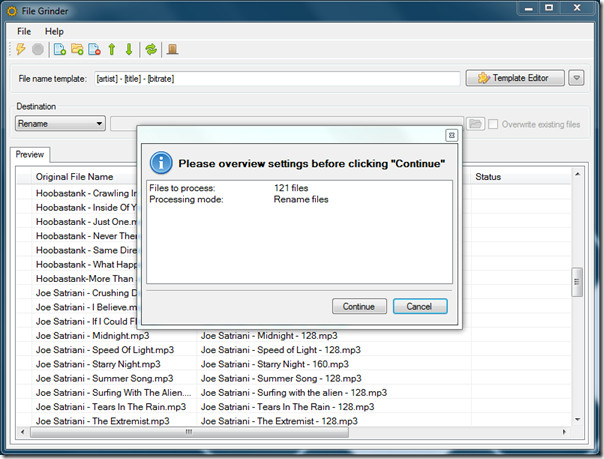
Faili sāksies apstrāde, un jums būs jāgaida tikai dažas minūtes, lai varētu piekļūt tikko pārdēvētiem failiem.
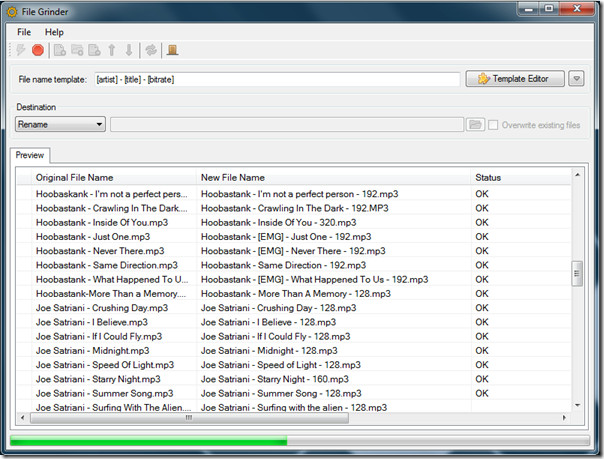
Iepriekš redzamajā ekrānuzņēmumā varat redzēt, ka mana mūzikas kolekcija tiek pārdēvēta izpildītāja, dziesmas nosaukuma un bitrate secībā.
Mēs sniedzām mūzikas faila piemēru, jo tas to varjābūt lasītājiem viegli saprotamiem. Nolaižamajā izvēlnē Veidņu redaktors atlasiet visus failus un jūs varat pārdēvēt jebkura veida failus, pamatojoties uz pieejamajām veidnēm.
Atjaunināt: Izstrādātājs ir pievienojis atbalstu MPEG un AVI video formātiem, kā arī jaunākajā laidienā.
Atjaunināt 2: Lai iegūtu modernāku alternatīvo rīku, skatiet sadaļu Advanced Renamer.
Šeit rodas viens svarīgs jautājums - kas notiks, jafails satur dažas izlases rakstzīmes? Šādas nederīgas rakstzīmes var viegli noņemt no faila nosaukuma. Tehniski esošais faila nosaukums tiek aizstāts ar jauno, tāpēc par to nav jāuztraucas.
Lejupielādējiet failu slīpmašīnu
Tas darbojas operētājsistēmās Windows XP, Windows Vista un Windows 7. Nepieciešama .NET Framework 3.5 SP1.






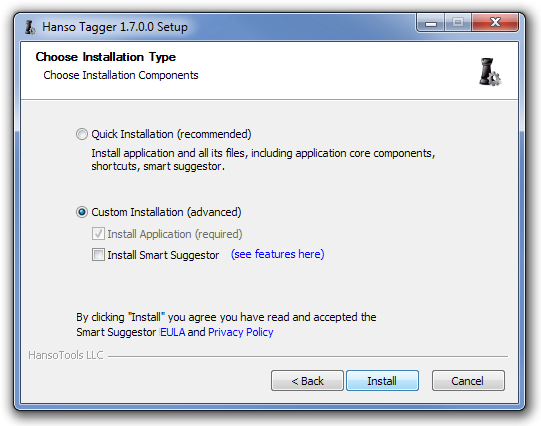






Komentāri